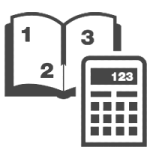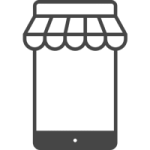محاسبه عیدی و سنوات در سال ۱۴۰۲
در این مقاله قصد داریم به طور کامل در مورد محاسبه عیدی ۱۴۰۲، محاسبه سنوات و مبلغ عیدی کارگران بر اساس سابقه کار در سال مقررات مربوط به پرداخت عیدی به کارگران صحبت خواهیم کرد.
همانطور که میدانیم در همه شرکت و کارخانه ها طبق قانون کار در پایان سال مبلغی را برای عیدی و سنوات در نظر میگیرند و به پرسنل ها پرداخت میکنند.
یکی از دغدغه های مهم بخش مالی در پایان سال محاسبه عیدی و سنوات و بازخرید مرخصی می باشد در این مقاله قصد داریم شما را با نحوه محاسبه عیدی و محاسبه سنوات و محاسبه باز خرید مرخصی در سیستم سپیدار آشنا کنیم.
مبلغ عیدی کارگران در سال ۱۴۰۲ چقدر است؟
قبل از هر چیزی باید اعلام کنم که حداکثر عیدی کارگران در سال ۱۴۰۲، ۱۵.۹۲۴.۸۵۲ تومان و حداقل عیدی کارگران ۱۰.۱۶۵.۶۸۰ تومان است. اما عیدی کارگران باسابقه کمتر از یک سال به شرح جدول زیر است.
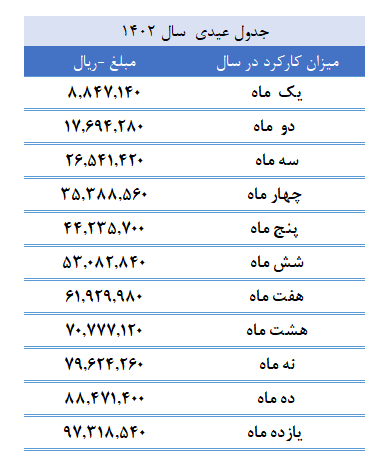
محاسبه عیدی در سپیدار
برای محاسبه عیدی در سپیدار سیستم می بایست که زیر سیستم حقوق و دستمزد را تهیه کرده باشد.
۱- از سمت راست از منوی حقوق و دستمزد و از قسمت عملیات بر روی گزینه محاسبات کلیک میکنیم در فرم باز شده از قسمت نوع پرداخت عیدی را انتخاب میکنیم و در قسمت ماه ، ماه مورد نظر را برای محاسبه عیدی مشخص میکنیم.
نکته: برای محاسبه عیدی لازم است که ابتدا در ماه مورد نظر برای پرداخت عیدی محاسبات حقوق را انجام داده باشیم تا امکان محاسبه عیدی برای ما وجود داشته باشد.
۲-حال میتوانیم از قسمت لیست پرسنل خود را انتخاب کنیم و از قسمت بالای صفحه بر روی محاسبه کلیک کنیم.
۳-همان طور که میبیند با کلیک بر روی محاسبه صفحه ای باز می شود که میتوانید در آن نوع محاسبه را به سه شیوه انجام داد.
روش اول : بر اساس فرمول تا ماه جاری ” برای شرکتهایی کاربرد دارد که میخواهند عیدی پرسنل هایشان را در ماهی غیر از اسفند ماه پرداخت کنند مثلا میخواهند دی ماه پرداخت کنند و میخواهند کارکرد های عیدی هم تا پایان دی ماه در نظر گرفته شود .
در نهایت وقتی به روز رسانی عیدی را کلیک میکنیم سیستم “روز عیدی “را از ابتدای قرارداد تا ماهی که محاسبات عیدی انجام میشود را در نظر میگیرد.
روش دوم : بر اساس فرمول تا پایان سال در این روش وقتی عیدی را بر اساس فرمول تا پایان سال در نظر میگیریم و وقتی که به “روز رسانی روزهای عیدی” را انتخاب میکنیم سیستم روزهای عیدی را از ابتدای قرارداد تا پایان سال مالی در نظر میگیرد.
روش سوم : در “روش تعداد روزهای معین ” میتوانیم انتخاب کنیم برای پرسنل چند روز عیدی قرار است پرداخت کنیم در نتیجه تعداد روزهایی که میخواهیم را معین میکنیم و سیستم “روزهای عیدی” را که مد نظر گرفته شده را محاسبه میکند و در نهایت ادامه را میزنیم و سیستم محاسبه عیدی را انجام میدهد.

برای صدور سند حسابداری پرسنل مورد نظر را انتخاب میکنیم و از قسمت بالای صفحه صدور سند حسابداری را انتخاب میکنیم.
برای اینکه بتوانیم سند حسابداری محاسبات عیدی را مشاهده کنیم ابتدا کارمندمان را انتخاب میکنیم و از قسمت بالای صفحه بر روی نمایش سند حسابداری کلیک میکنیم.
نکته: به ازای هر ماه فقط امکان صدور یک سند حسابداری را داخل سیستم داریم.
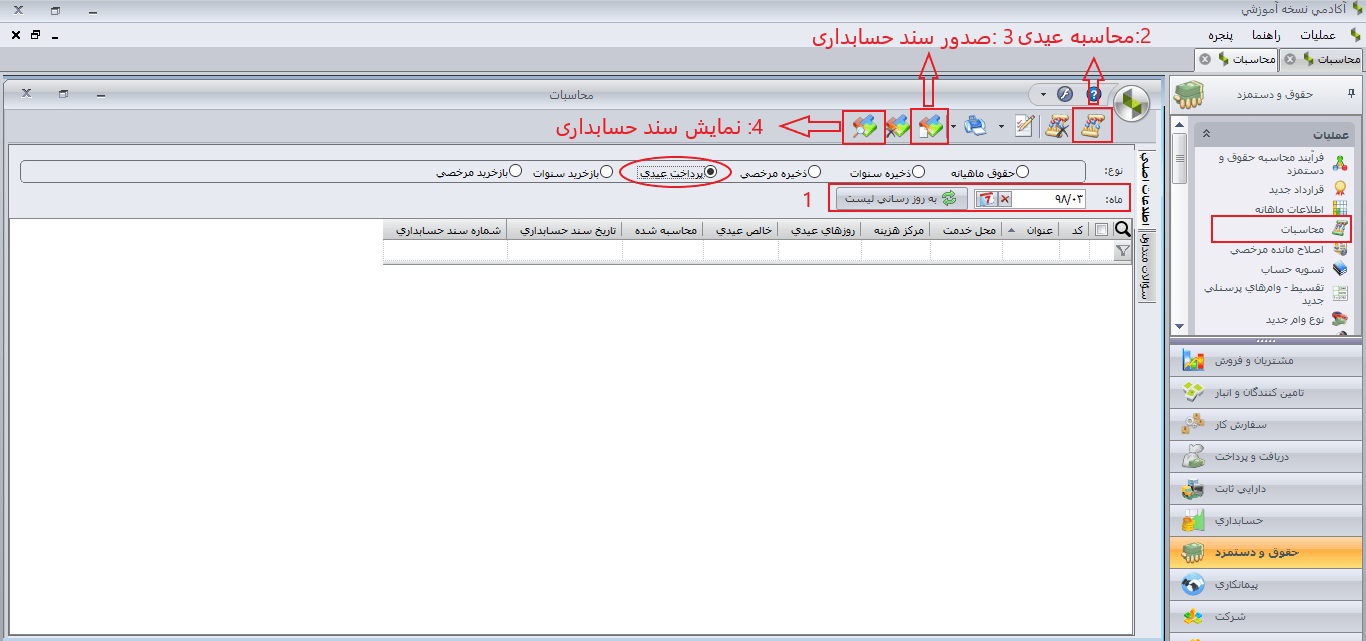
برای مشاهده فیش عیدی کاگران ابتدا کارمندمان را انتخاب میکنیم و از قسمت بالای صفحه روی پرینتر کلیک میکنیم و اگر بخواهیم در انتهای فیش عیدی برای پرسنل پیغام خاصی بنویسیم آن را پر میکنیم و در غیر این صورت تایید را میزنیم و در نهایت فیش عیدی پرسنل را میتوانیم مشاهده کنیم.
اگر به هر دلیلی نیاز بود محاسبه عیدی را برگشت بزنیم ابتدا سند حسابداری را که برای عیدی صادر شده حذف میکنیم ابتدا کارمندمان را انتخاب میکنیم و بعد از قسمت بالای صفحه بر روی حذف سند حسابداری کلیک میکنیم.
در گام بعدی لازم است محاسبه عیدی را برگشت بزنیم بنابراین مجدد کارمندمان را انتخاب میکنیم و از قسمت بالای صفحه بر روی برگشت از محاسبه کلیک میکنیم.
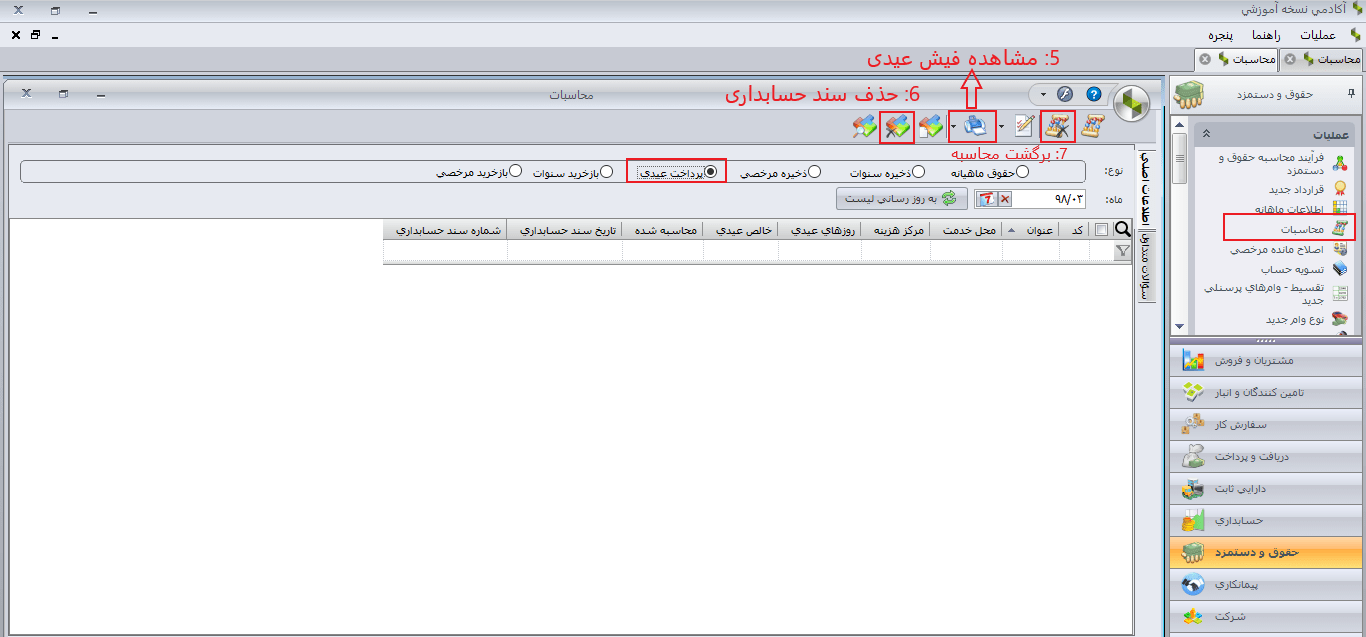
محاسبه سنوات در سپیدار
ابتدا از منوی سمت راست بر حقوق و دستمزد کلیک کرده و از قسمت عملیات بر روی محاسبات کلیک میکنیم.
۱- در قسمت نوع بازخرید سنوات را انتخاب میکنیم و در قسمت ماه ، ماه مورد نظر برای باز خرید سنوات را مشخص میکنیم و در ادامه به روز رسانی لیست را کلیک میکنیم.
نکته: قبل از محاسبه باز خرید سنوات ابتدا لازم است که محاسبات حقوق را برای آن ماه ( مورد نظر ) انجام داده باشیم.
۲-هنگامی که به روز رسانی لیست را انتخاب میکنیم لیست پرسنل نمایش داده میشود و حالا میتوانیم پرسنل مورد نظرمان را انتخاب کنیم و از قسمت بالای صفحه محاسبات را کلیک کنیم و در گام بعدی ادامه را انتخاب میکنیم تا محاسبات سنوات به طور کامل برای ما انجام شود.
۳- برای این که بتوانیم فیش باز خرید سنوات را مشاهده کنیم ابتدا پرسنل مورد نظرمان را از لیست پرسنل انتخاب میکنیم و از قسمت بالای صفحه روی علامت پرینتر کلیک میکنیم.
اگر نیاز داریم در انتهای فیش باز خرید پیامی را به پرسنل برسانیم آن را پر میکنیم در غیر این صورت تایید را میزنیم.
۴-برای این که بتوانیم برای باز خرید سنوات سند حسابداری صادر کنیم لازم است که از قسمت لیست پرسنل مورد نظرمان را انتخاب کنیم و از قسمت بالای صفحه بر روی صدور سند حسابداری کلیک کنیم.
۵- برای مشاهده سند حسابداری میتوانیم از قسمت لیست کارمندمان را انتخاب کنیم و از قسمت بالای صفحه بر نمایش سند حسابداری کلیک کنیم.
۶-اگر به هر دلیلی نیاز داریم محاسبات انجام شده را برگشت بزنیم ابتدا لازم است سند حسابداری صادر شده را حذف کنیم.
۷-و در ادامه پرسنل را انتخاب کنیم و از قسمت بالای صفحه برگشت از محاسبه را انتخاب کنیم.
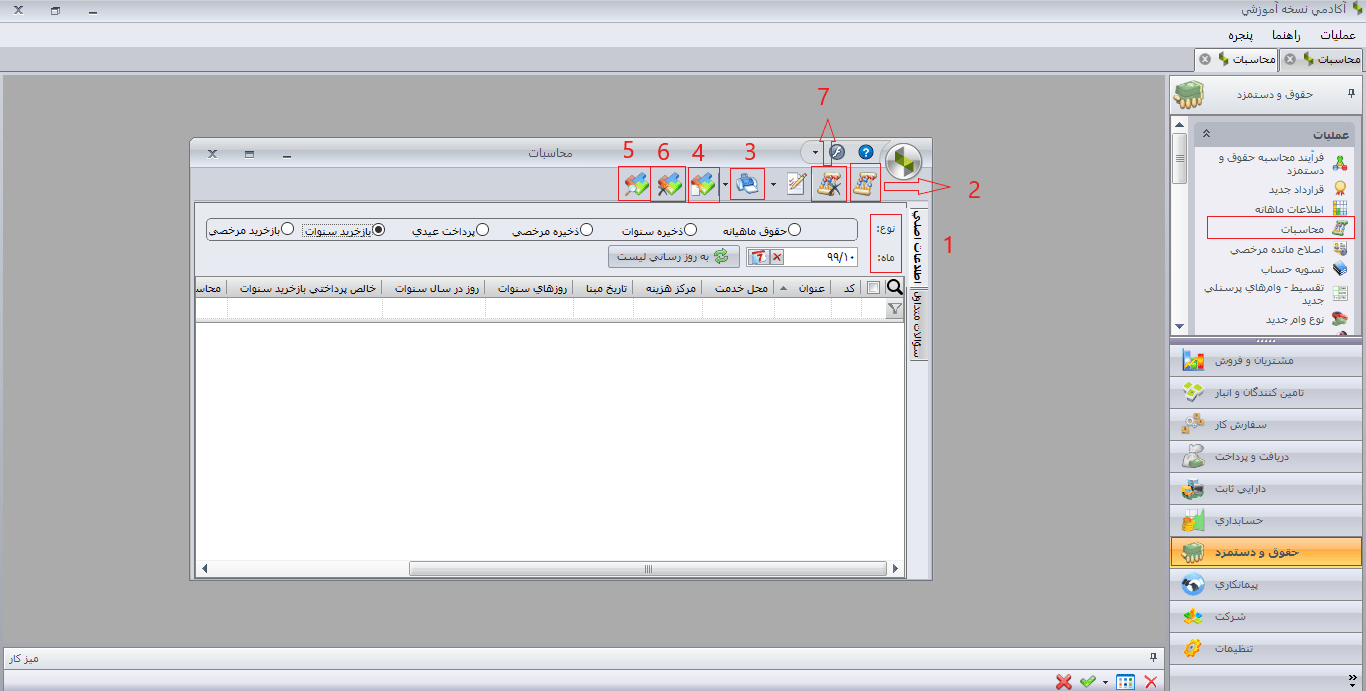
نحوه محاسبه باز خرید مرخصی در سپیدار
در این جا قرار است با نحوه محاسبه بازخرید مرخصی در سپیدار آشنا شویم.
ابتدا از منوی سمت راست بر حقوق و دستمزد کلیک کرده و از قسمت عملیات بر روی محاسبات کلیک میکنیم.
۱-در پنجره باز شده در قسمت نوع بازخرید مرخصی را انتخاب میکنیم و در قسمت ماه ، ماه مورد نظر برای باز خرید مرخصی را مشخص میکنیم و در ادامه به روز رسانی لیست را کلیک میکنیم.
۲-در گام بعدی هنگامی که به روز رسانی لیست را انتخاب میکنیم لیست پرسنل نمایش داده میشود و حالا میتوانیم پرسنل مورد نظرمان را انتخاب کنیم و از قسمت بالای صفحه محاسبات را کلیک کنیم.
همانطور که مشاهده میکنید دو روش برای محاسبه تعداد روزهای بازخرید مرخصی در نظر گرفته شده است :
۱-حداکثر مقدار بازخرید مرخصی: در روش حداکثر مقدار بازخرید مرخصی اگر ما به طور مثال تعداد روزهای باز خرید مرخصی را ۲۰ روز انتخاب کنیم زمانی که به روز رسانی مقادیر مرخصی را انتخاب کنیم برای پرسنل و کارمندمان با هر تعداد روز مرخصی که برایشان باقی مانده مثلا ( ۲۸ روز ) ۲۰ روز را به عنوان تعداد روزهای باز خرید مرخصی در نظر میگیرد و بقیه روزها را به سال بعد به عنوان مرخصی منتقل میکند.
۲- روش حداکثر مقدار مانده پس از بازخرید : در روش حداکثر مقدار مانده پس از بازخرید اگر به عنوان مثال ۲۰ روز را مجدد وارد کنیم زمانی که به روز رسانی مقادیر مرخصی را انتخاب میکنیم ۲۰ روز را به عنوان مرخصی به سال بعد منتقل میکند و مابقی را به عنوان تعداد روزهایی که قرار است باز خرید مرخصی انجام شود را برای پرسنل در نظر میگیرد
مثال:
اگر کارمند ما ۲۸ روز مانده مرخصی داشته باشد مانده مرخصی را که ۲۰ روز انتخاب کرده ایم را سیستم به عنوان مانده مرخصی به سال بعد منتقل میکند و ۸ روز را به عنوان تعداد روز هایی که قرار است باز خرید مرخصی انجام شود را برای پرسنل در نظر میگیرد.
در نهایت وقتی که کلید ادامه را انتخاب میکنیم محاسبات باز خرید مرخصی به طور کامل برای ما انجام میشود.:
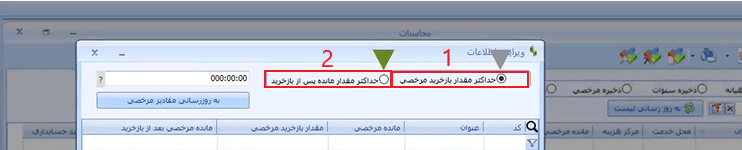
۳-برای این که بتوانیم فیش باز خرید مرخصی را مشاهده کنیم ابتدا پرسنل مورد نظرمان را از لیست پرسنل انتخاب میکنیم و از قسمت بالای صفحه روی علامت پرینتر کلیک میکنیم:
۴- برای این که بتوانیم برای باز خرید مرخصی سند حسابداری صادر کنیم لازم است که از قسمت لیست پرسنل مورد نظرمان را انتخاب کنیم و از قسمت بالای صفحه بر روی صدور سند حسابداری کلیک کنیم.
۵-برای مشاهده سند حسابداری میتوانیم از قسمت لیست کارمندمان را انتخاب کنیم و از قسمت بالای صفحه بر نمایش سند حسابداری کلیک کنیم.
۶-اگر به هر دلیلی نیاز داریم محاسبات انجام شده را برگشت بزنیم ابتدا لازم است سند حسابداری صادر شده را حذف کنیم.
۷-و در ادامه پرسنل را انتخاب کنیم و از قسمت بالای صفحه برگشت از محاسبه را انتخاب کنیم.
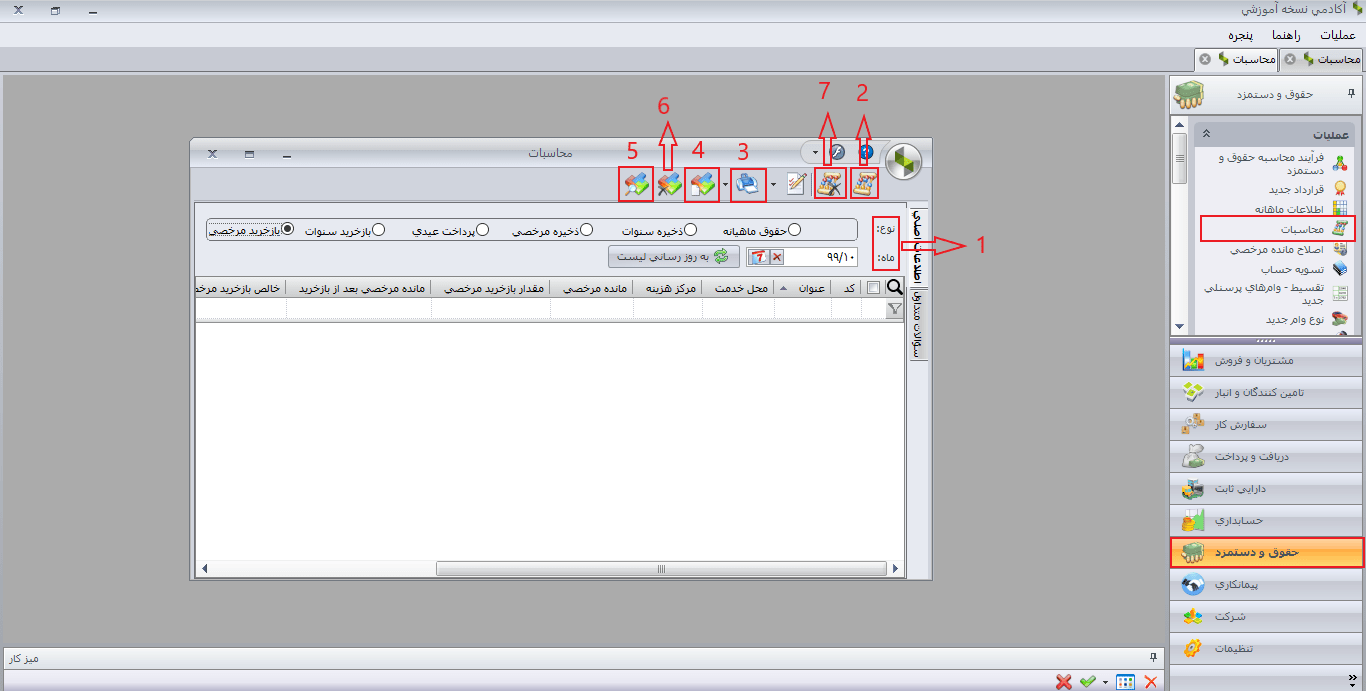
اگر تمایل دارید با این نرم افزار حسابداری جامع و بی نظیر بیشتر آشنا شوید می توانید به صفحه سپیدار مراجعه و دیگر امکانات و ویژگی های آن را بررسی کنید و همچنین می توانید فرم مشاوره و درخواست دموی سپیدار را تکمیل تا همکاران ما در اسرع وقت با شما تماس بگیرند.
برای دریافت مشاوره درباره خرید نرم افزار حسابداری سپیدار میتوانید با شماره تلفن ۰۹۲۰۳۶۲۰۰۷۲ تماس بگیرید. کارشناسان ما مشتاقانه آماده پاسخگویی به شما عزیزان هستند.
در پایان اگر سؤال یا نظری دارید، مایه مباهات ماست که آن را در بخش دیدگاه ها برای ما ارسال کنید.